ATTENTION : avec la nouvelle version du service Cloud Backup, vous devez OBLIGATOIREMENT spécifier un MOT DE PASSE de chiffrement au moment de la création du JOB. Ce mot de passe est nécessaire pour effectuer la restauration du backup (partielle ou complète). Par conséquent, nous invitons les utilisateurs à enregistrer le mot de passe du JOB dans un endroit sûr car il ne sera pas possible de le récupérer.
Créer une tâche sur un serveur Windows
Vous aurez à procéder de la manière suivante :
- Rendez-vous sur la page "Ordinateurs" du Backup Manager,

- Cliquez sur la flèche concernant le serveur sur lequel vous souhaitez ajouter une tâche.
- La page suivante va s'ouvrir :
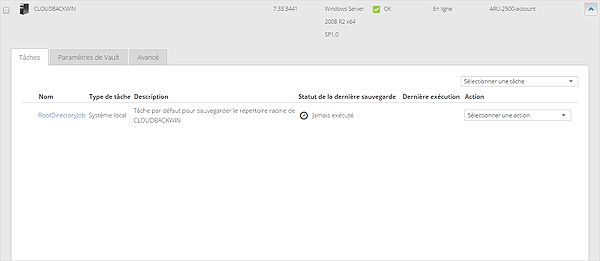
- Dans le menu déroulant "Sélectionnez une tâche", choisissez "Créer une tâche Système Local".
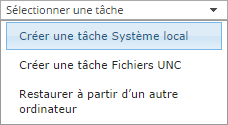
- La fenêtre "Créer une nouvelle tâche" va apparaître.
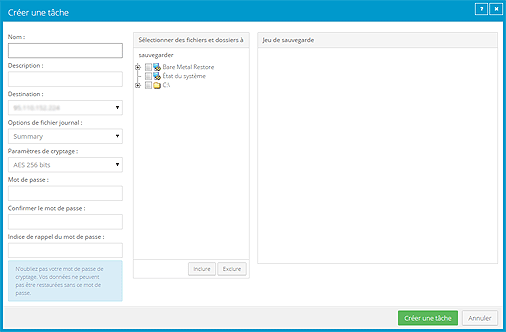
- Dans "Paramètres de cryptage", sélectionnez "Aucun". Si vous choisissez "AES 256 bits", il vous faudra indiquer le mot de passe permettant de décrypter la sauvegarde lors de la restauration.
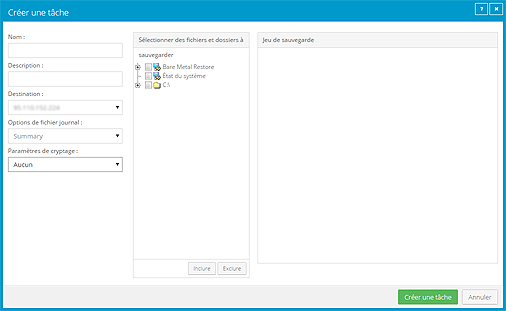
- Tapez le "Nom" et la "Description".
Dans la zone "Sélectionner des fichiers et dossier à sauvegarder", choisissez les fichiers et/ou dossiers sur le lecteur "C:\" pour lesquels vous souhaitez effectuer une copie de sauvegarde. Enfin confirmez en cliquant sur "Inclure".

- Les fichiers/dossiers seront affichés dans la section "Jeu de sauvegarde" (à droite).
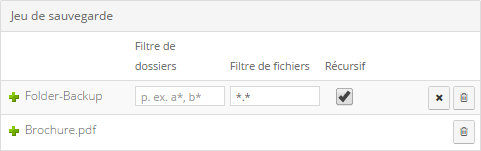
- Dans le cas de fichiers, la seule option disponible est la suppression (avec l'icône "Supprimer").

- Dans le cas de dossier, vous pouvez inclure certains réglages, tels que :
- Filtres de dossiers : permet d'indiquer un ou plusieurs nom de dossiers (ou nom partiel) à inclure ;
- Filtres de fichiers : permet d'indiquer les noms de fichiers ou extensions spécifiques à inclure ;
- Récursif : si actif, inclue tous les fichiers, dossiers et sous-dossiers ;
Ce processus doit être répété pour chaque dossier sélectionné, pour annuler, cliquez sur l'icône "Annuler la modification".

Vous pouvez confirmer tous les réglages en cliquant sur "Appliquer maintenant".

- Une fois ce travail réalisé, la tâche est prête à être enregistrée.
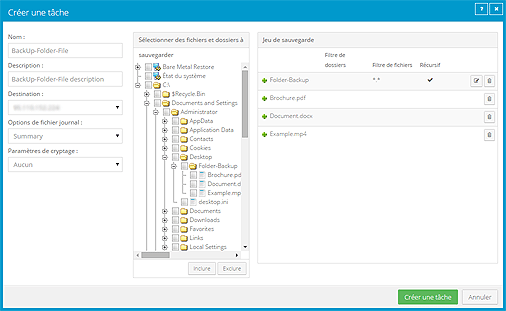
- Cliquez sur "Créer une tâche" pour terminer le processus.
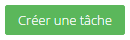
- La fenêtre "Voir/ajouter une planification" apparaîtra, vous pourrez y sauvegarder les réglages effectués sur l'agenda. Il est possible de confirmer les réglages préconfigurés ou bien les modifier.
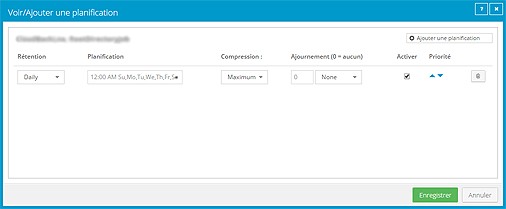
Une fois la tâche créée, le système la démarrera selon les réglages sélectionnés dans l'agenda.
Créer une tâche sur un serveur Linux
Vous aurez à procéder de la manière suivante :
- Rendez-vous sur la page "Ordinateurs" du Backup Manager.

- Cliquez sur la flèche concernant le serveur sur lequel vous souhaitez ajouter une tâche.
- La page suivante va s'ouvrir.
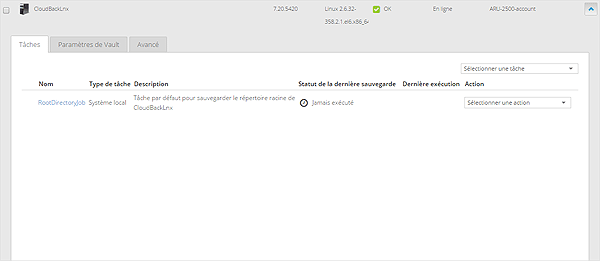
- Dans le menu déroulant "Sélectionnez une tâche", choisissez "Créer une tâche Système Local",
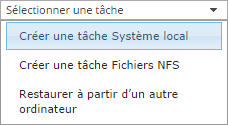
- La fenêtre "Créer une nouvelle tâche" va apparaître.
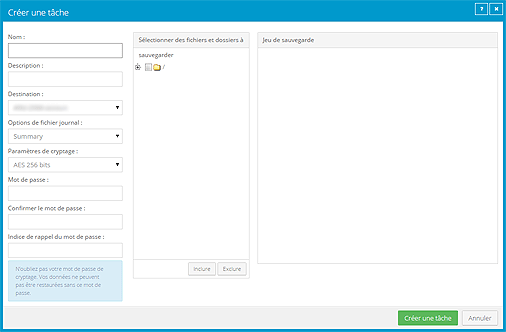
- Dans "Paramètres de cryptage", sélectionnez "Aucun", si vous sélectionnez "AES 256 bits" il faudra indiquer le mot de passe permettant de décrypter la sauvegarde lors de la restauration.
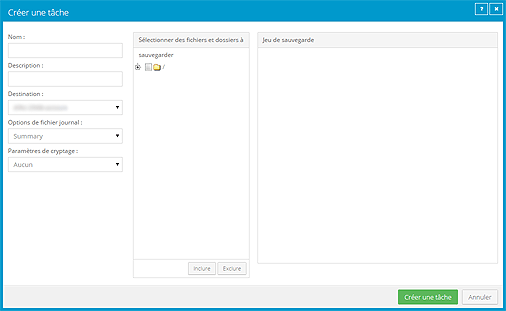
- Tapez le "Nom" et la "Description".
- Dans la zone "Sélectionner des fichiers et dossier à sauvegarder", choisissez les fichiers et/ou dossiers depuis le chemin "/" pour lesquels vous souhaitez effectuer une copie de sauvegarde. Enfin confirmez en cliquant sur "Inclure".

- Les fichiers/dossiers seront affichés dans la section "Jeu de sauvegarde" (à droite).
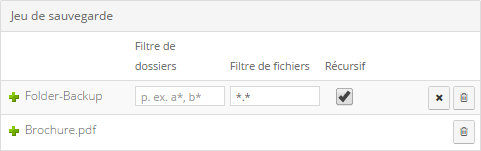
- Dans le cas de fichiers, la seule option disponible est la suppression (avec l'icône "Supprimer").

- Dans le cas de dossier, vous pouvez inclure certains réglages, tels que :
- Filtres de dossiers : permet d'indiquer un ou plusieurs nom de dossiers (ou nom partiel) à inclure ;
- Filtres de fichiers : permet d'indiquer les noms de fichiers ou extensions spécifiques à inclure ;
- Récursif : si actif, inclue tous les fichiers, dossiers et sous-dossiers ;
Ce processus doit être répété pour chaque dossier sélectionné, pour annuler, cliquez sur l'icône "Annuler la modification".

Vous pouvez confirmer tous les réglages en cliquant sur "Appliquer maintenant".

- Une fois ce travail réalisé, la tâche est prête à être enregistrée.
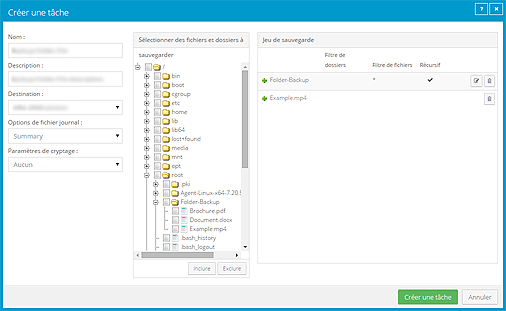
- Cliquez sur "Créer une tâche" pour terminer le processus.
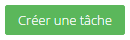
- La fenêtre "Voir/ajouter une planification" apparaîtra, vous pourrez y sauvegarder les réglages effectués sur l'agenda. Il est possible de confirmer les réglages préconfigurés ou bien les modifier.
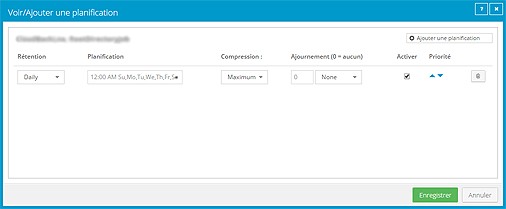
Une fois la tâche créée, le système la démarrera selon les réglages sélectionnés dans l'agenda.